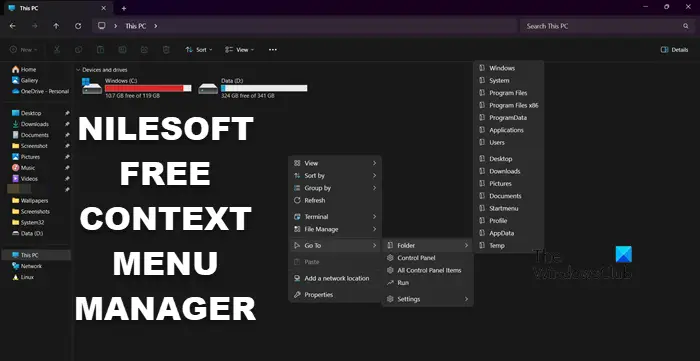Nilesoft est un logiciel gratuit qui vous permet de personnaliser le menu contextuel de votre ordinateur Windows. De nombreux utilisateurs souhaitent ajouter, supprimer ou personnaliser le menu contextuel fourni sur Windows et si vous en faites partie, Nielosft est la voie à suivre. Dans cet article, nous parlerons de Le gestionnaire de menu contextuel gratuit de Nilesoft et comment vous pouvez l’utiliser.
Gestionnaire de menu contextuel gratuit Nilesoft pour l’Explorateur Windows
Nilesoft Context Menu Manager permet à l’utilisateur de concevoir la façon dont il souhaite que le menu contextuel s’affiche après un clic droit. Vous pouvez l’ajouter au Explorateur de fichiers Windows puis utilisez-le pour ajouter, supprimer ou modifier des options dans le menu contextuel.
Installer et configurer le gestionnaire de menu contextuel Nilesoft
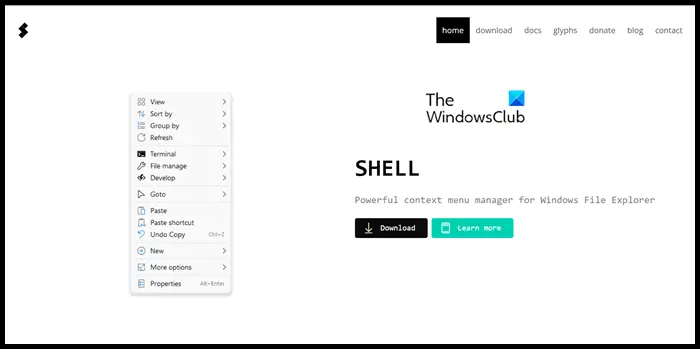
Pour démarrer avec Nilesoft Shell, nous devons d’abord télécharger l’application. Pour cela, il faut se rendre sur le site officiel de Nilesoft et cliquer sur Télécharger. Diverses options vous seront présentées pour télécharger l’outil. Vous pouvez soit télécharger le programme d’installation et l’exécuter pour installer l’application, soit, si vous êtes à l’aise avec les interfaces de ligne de commande de Windows, télécharger ce fichier, puis ouvrir Invite de commande ou PowerShell en tant qu’administrateur et exécutez la commande mentionnée ci-dessous :
winget install nilesoft.shell
Cette commande s’exécutera sur votre ordinateur et installera automatiquement le gestionnaire de menu contextuel Nilesoft pour vous.
Lire: Ajouter Copilot au menu contextuel sur le bureau Windows 11
Caractéristiques principales
- Modifiez ou supprimez des éléments qui existent déjà.
- Prend en charge tous les fichiers, dossiers, bureau et barre des tâches des objets du système de fichiers.
- Prise en charge de la recherche et du filtre.
- Prise en charge des menus imbriqués complexes.
- Prend en charge plusieurs colonnes.
- Prend en charge la syntaxe des expressions avec des fonctions intégrées et des variables prédéfinies.
- Prise en charge des couleurs, des glyphes, du SVG, des icônes intégrées et des fichiers image tels que .ico, .png ou .bmp
Configurer le gestionnaire de menu contextuel NileSoft
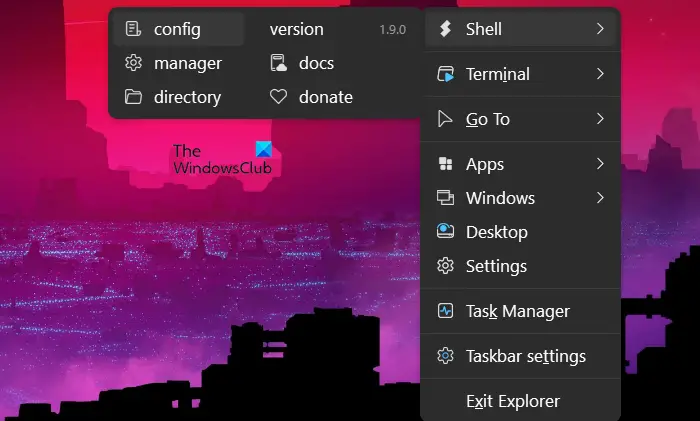
Maintenant que nous avons installé Nilesoft, voyons comment le configurer pour ajouter plus d’options au mix. Pour faire de même, nous devons apporter des modifications au Fichier de configuration, c’est shell.nss. Pour accéder à ce fichier, il faut maintenir Shift, puis cliquer avec le bouton droit sur la barre des tâches, et enfin aller dans Shell > config. Cela ouvrira shell.nss fichier dans le Bloc-notes, que nous devons terminer pour apporter des modifications au menu contextuel.
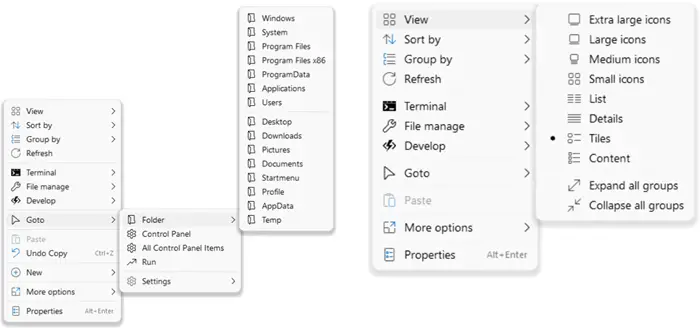
Vous pouvez modifier le shell.nss pour modifier le menu contextuel. Assurez-vous d’enregistrer les modifications que vous avez apportées avant de quitter l’invite, puis redémarrez votre ordinateur pour appliquer les modifications que vous avez apportées.
Si vous pensez que Nilesoft Context Menu Manager est un module complémentaire utile pour votre ordinateur, rendez-vous sur nilesoft.org pour télécharger et installer l’utilitaire.
Lire: Comment récupérer l’ancien menu contextuel du clic droit sur Windows 11
Qu’est-ce que le menu contextuel de l’Explorateur Windows ?
Le menu contextuel est la liste qui apparaît lorsque vous cliquez avec le bouton droit sur votre ordinateur. Ils vous présentent quelques raccourcis qui peuvent être utilisés pour effectuer rapidement certaines tâches. Vous pouvez personnaliser le menu contextuel à l’aide d’un éditeur de menu contextuel gratuit.
Lire: Le logiciel gratuit Easy Context Menu vous permet d’ajouter un programme ou une icône
Comment afficher un menu contextuel pour un élément dans l’Explorateur de fichiers ?
Dans l’Explorateur de fichiers, vous pouvez cliquer avec le bouton droit sur un élément pour ouvrir le menu contextuel, et vous pouvez également utiliser le bouton du menu contextuel présent sur votre clavier pour l’ouvrir. Pas seulement dans l’Explorateur de fichiers, on peut afficher le menu contextuel n’importe où sur un ordinateur Windows.